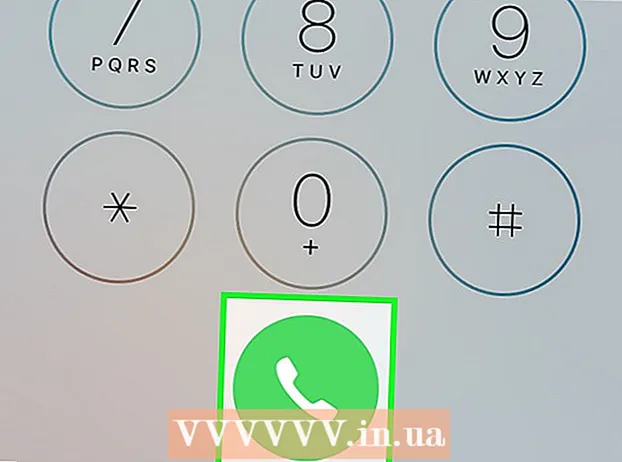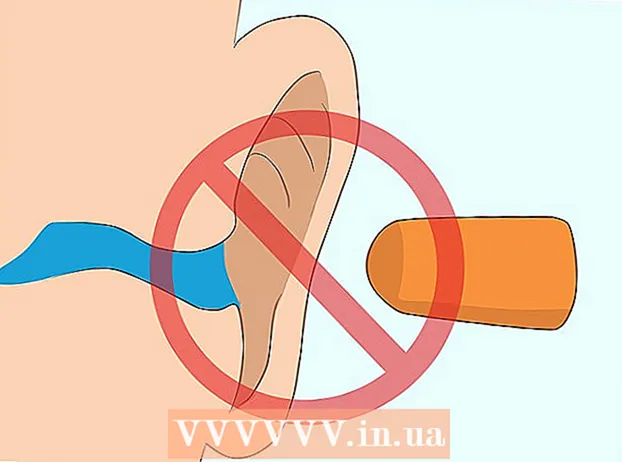Forfatter:
Clyde Lopez
Oprettelsesdato:
17 Juli 2021
Opdateringsdato:
1 Juli 2024
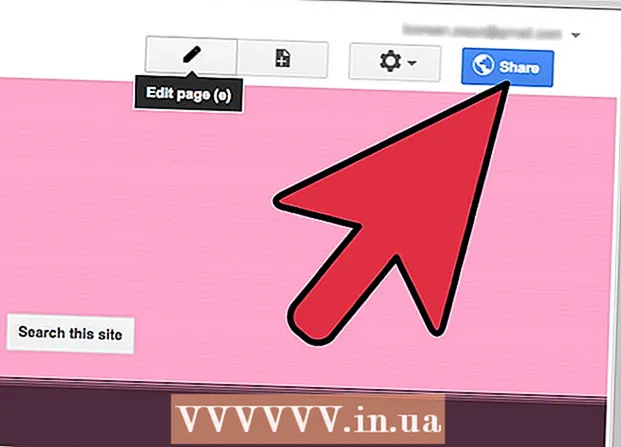
Indhold
- Trin
- Metode 1 af 4: Design dit websted
- Metode 2 af 4: Log ind på Google
- Metode 3 af 4: Byg dit websted
- Metode 4 af 4: Rediger dit websted
- Tips
- Advarsler
- Hvad har du brug for
Opret dit eget websted ved hjælp af Google Sites for at kickstarte din internettilstedeværelse. Google tilbyder enkle værktøjer til at oprette og redigere et personligt eller virksomhedswebsted for at hjælpe dig med at tage dine første skridt til at udtrykke dig selv eller promovere din virksomhed.
Trin
Metode 1 af 4: Design dit websted
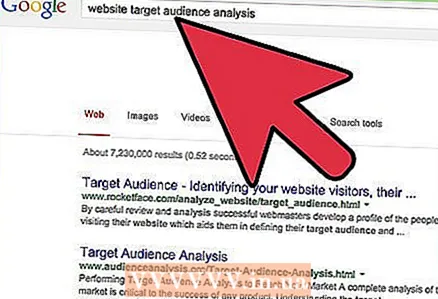 1 Beslut dig om din målgruppe. Dit publikum er de mennesker, du vil tiltrække til dit websted. Hvis det er for bredt, mangler dit websted "fokus". Hvis publikummet er for specifikt, vil dit websted kun indtage en meget lille niche.
1 Beslut dig om din målgruppe. Dit publikum er de mennesker, du vil tiltrække til dit websted. Hvis det er for bredt, mangler dit websted "fokus". Hvis publikummet er for specifikt, vil dit websted kun indtage en meget lille niche. 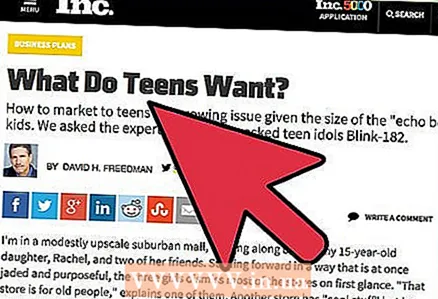 2 Find ud af, hvad dit publikum ønsker. Forventer hun operationel information fra dig? Eller leder hun efter et bestemt produkt eller en service, du leverer?
2 Find ud af, hvad dit publikum ønsker. Forventer hun operationel information fra dig? Eller leder hun efter et bestemt produkt eller en service, du leverer? 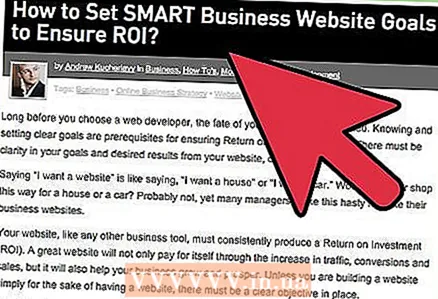 3 Beslut selv, hvad du vil opnå med sitet. Du vil have bestemte bestemte planer til at gå i opfyldelse, og du vil undgå visse andre begivenheder. Hvilke trin har du brug for for at nå dine mål?
3 Beslut selv, hvad du vil opnå med sitet. Du vil have bestemte bestemte planer til at gå i opfyldelse, og du vil undgå visse andre begivenheder. Hvilke trin har du brug for for at nå dine mål? 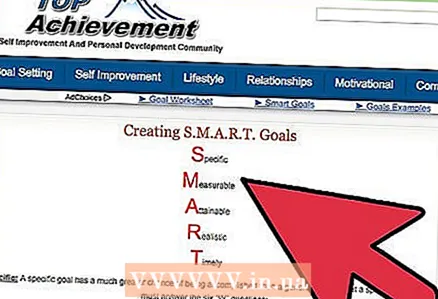 4 Vær realistisk. Du vil kun kunne gøre så meget og ikke mere, og du vil have så meget tid til at vedligeholde webstedet. Medbring yderligere muligheder baseret på, hvor vigtige de er for at nå dine mål. Overvej den tid, du har, og det personale, du kan afsætte til opgaven.
4 Vær realistisk. Du vil kun kunne gøre så meget og ikke mere, og du vil have så meget tid til at vedligeholde webstedet. Medbring yderligere muligheder baseret på, hvor vigtige de er for at nå dine mål. Overvej den tid, du har, og det personale, du kan afsætte til opgaven. 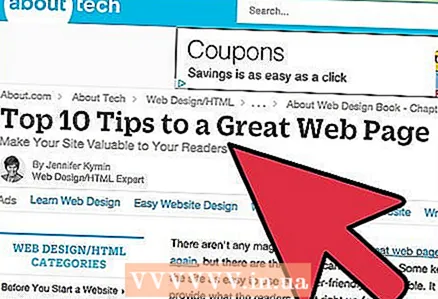 5 Overvej hvordan du vil strukturere oplysningerne på dit websted.
5 Overvej hvordan du vil strukturere oplysningerne på dit websted.- Gør webstedet let at spore ændringer.
- Opret kun sider, der tilbyder noget af værdi. Opret ikke yderligere navigationssider.
- Sørg for, at dine sider virkelig leverer det, deres besøgende leder efter.Hvis din side har titlen "Jobansøgningsformular", skal du sørge for, at den indeholder jobansøgningsformularen i en form, der kan downloades eller udskrives.
- Hold dit websted kørende hurtigt. Du tror måske, at en Flash-video i top vil gøre dit websted mere attraktivt, men den samme video kan distrahere opmærksomheden og langsom indlæsning af sider. Find en balance mellem grafik og hastighed for at holde dine besøgende tilbage for mere.
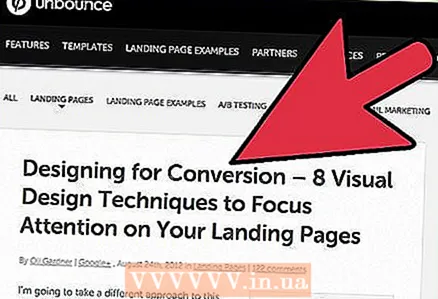 6 Overvej visuelt design.
6 Overvej visuelt design.- Undgå at bruge farver eller designelementer, der gør informationen vanskelig at læse. Læsbarhed er vores højeste prioritet.
- Undgå navigationsikoner, medmindre de er generelt accepterede. Brug tekst til at sikre, at alle kan forstå formålet med dine navigationsknapper.
- Brug et enkelt layout. Undgå grænser eller andet visuelt rod.
- Farver og grafik skal udtrykke personligheden på dit websted.
Metode 2 af 4: Log ind på Google
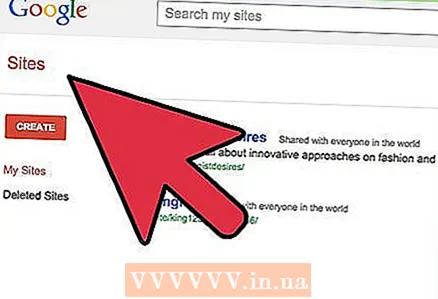 1 Åbn din webbrowser og gå til Google Sites -startside.
1 Åbn din webbrowser og gå til Google Sites -startside.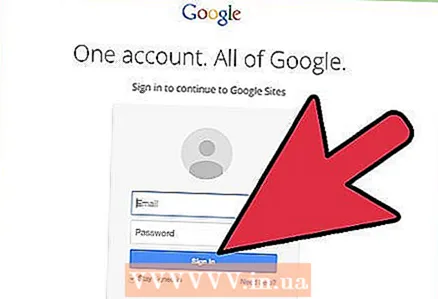 2 Log ind med dit brugernavn og din adgangskode til din Google -konto. Hvis du ikke har en Google -konto, skal du klikke på den røde knap i øverste højre hjørne af siden, hvor der står "Registrer".
2 Log ind med dit brugernavn og din adgangskode til din Google -konto. Hvis du ikke har en Google -konto, skal du klikke på den røde knap i øverste højre hjørne af siden, hvor der står "Registrer". - Udfyld de nødvendige felter øverst på siden Opret konto.
- Rul ned og fuldfør afsnittet med titlen "Begynd at bruge Google Sites". Når du er færdig, skal du klikke på "Opret min konto".
Metode 3 af 4: Byg dit websted
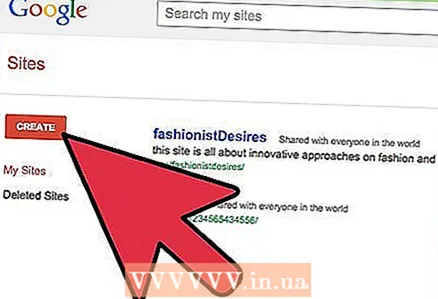 1 Klik på knappen Opret på startsiden for Google Sites.
1 Klik på knappen Opret på startsiden for Google Sites.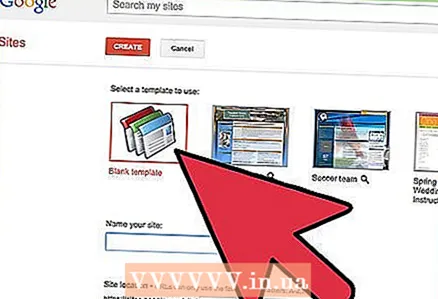 2 Vælg en skabelon eller klik på "Se flere skabeloner i galleriet". Gennemse de foreslåede webstedsskabeloner, indtil du finder en, der passer til dit projekts behov.
2 Vælg en skabelon eller klik på "Se flere skabeloner i galleriet". Gennemse de foreslåede webstedsskabeloner, indtil du finder en, der passer til dit projekts behov. 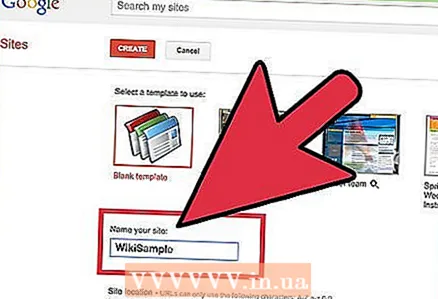 3 Indtast navnet på dit websted. Titlen skal nøjagtigt afspejle essensen og være unik for dit emne.
3 Indtast navnet på dit websted. Titlen skal nøjagtigt afspejle essensen og være unik for dit emne. - Prøv at finde på noget så kortfattet og mindeværdigt som en bils nummerplade eller telefonnummer, der vil være let at huske.
- Google leverer automatisk en webadresse eller internetadresse til dit websted. Skift webadressen, hvis du vil bruge noget andet end den automatisk genererede webadresse.
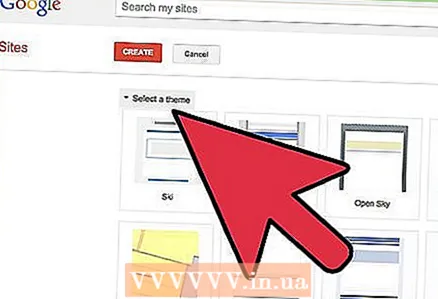 4 Vælg et tema fra menuindstillingerne. Et tema er en samling af farver og baggrundsbilleder, der vises på dit websted.
4 Vælg et tema fra menuindstillingerne. Et tema er en samling af farver og baggrundsbilleder, der vises på dit websted.  5 Indtast et ord genereret af Google. Dette trin er nødvendigt for at bekræfte, at du virkelig er den person, der opretter webstedet.
5 Indtast et ord genereret af Google. Dette trin er nødvendigt for at bekræfte, at du virkelig er den person, der opretter webstedet.
Metode 4 af 4: Rediger dit websted
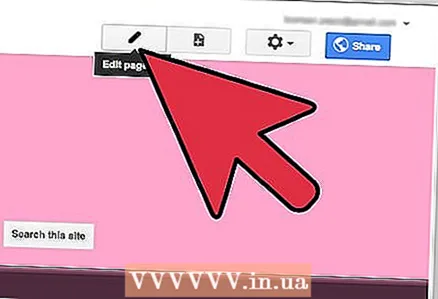 1 Klik på blyantbilledet øverst på siden for at redigere din hjemmeside.
1 Klik på blyantbilledet øverst på siden for at redigere din hjemmeside.- Der vises en værktøjslinje, der giver dig mulighed for at tilføje tekst til dit websted.
- Hvis du vil tilføje billeder eller andre visuelle effekter, skal du klikke på fanen "Indsæt" i menulinjen og følge instruktionerne.
- Klik på HTML -knappen til højre for at redigere dit websted ved hjælp af HTML.
- Hvis du vil tilføje et Google Adsense- eller Google+ badge, skal du klikke på "Rediger sidepanel".
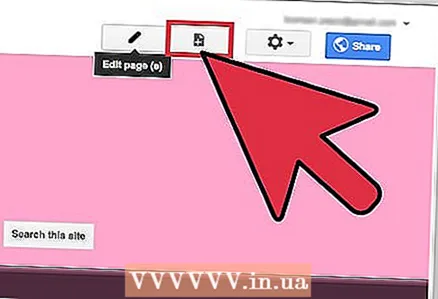 2 Klik på billedet af et ark papir med "+" - tegnet vist for at tilføje en ny side.
2 Klik på billedet af et ark papir med "+" - tegnet vist for at tilføje en ny side.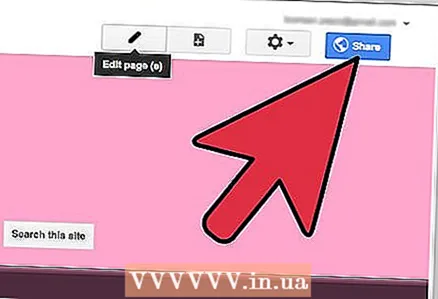 3 Klik på "Del", når du er færdig med webstedet. Dette giver dig mulighed for at sende webadresser til dine venners e -mailadresser, så de kan se resultatet af dit arbejde.
3 Klik på "Del", når du er færdig med webstedet. Dette giver dig mulighed for at sende webadresser til dine venners e -mailadresser, så de kan se resultatet af dit arbejde.
Tips
- Vedligehold dit websted løbende. Søgemaskiner er mere tilbøjelige til at anbefale dit websted, hvis dit indhold konstant opdateres.
Advarsler
- Post ikke erotiske eller usømmelige billeder, voldeligt eller voldeligt sprog på Google Sites. Undgå også at sprede malware eller deltage i phishing. Ellers kan dit websted blive slettet af Google.
Hvad har du brug for
- Design papir og pen
- Website design idé
- Computer
- Google -konto
- Evne til at bruge den enkleste tekstredigerer eller grundlæggende viden om HTML